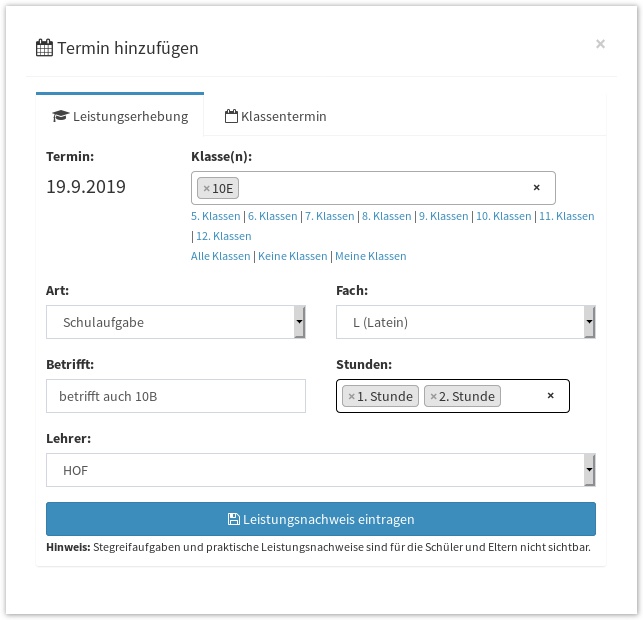Kalenderansichten und weitere Optionen
Die Schaltflächen in der Kalenderansicht sind selbsterklärend. Ein bisschen rumspielen schafft sofort Klarheit. Nur Mut :-))
Ausdrucken erzeugt immer zuerst eine pdf-Datei.
Die Anwahl von ICS Feed erzeugt einen Link, über den von anderen Kalendern (PC, Mobilgerät) sämtliche im Portal eingetragenen Termine eingelesen werden können.
Eintragen von Terminen
Zuerst den Kalender 'Meine Klassen' und dann die entsprechende Klasse auswählen. Durch Klick auf den gewünschten Tag in der Kalenderansicht Monat öffnet sich ein Fenster mit den Reitern 'Leistungserhebung' und 'Klassentermin', in dem entsprechende Felder auszufüllen sind.
Beispiel für Leistungserhebung:
Einige Felder können mehrfach belegt werden (Ausprobieren!).
Am Schluss auf 'Leistungsnachweis eintragen' klicken.
Jetzt sollte der Eintrag im Kalender 'Meine Klassen' sichtbar sein.
Achtung
Der eingetragene Termin kann nicht mehr editiert werden! Er kann nur mit der Maus auf einen anderen Tag verschoben werden oder komplett gelöscht werden.